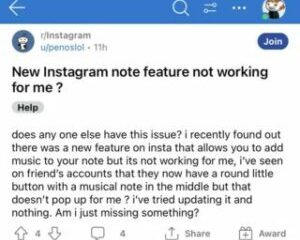ความปลอดภัยของ Windows หรือ Windows Defender มาพร้อมกับตัวเลือกที่เรียกว่า การยกเว้น ซึ่งช่วยให้คุณแยกไฟล์หรือโฟลเดอร์ออกจากการสแกน อย่างไรก็ตาม หากคุณได้เพิ่มบางรายการแต่ Windows Defender ยังคงตั้งค่าสถานะรายการเหล่านั้นเนื่องจากเหตุผลบางประการ คำแนะนำเหล่านี้จะช่วยคุณได้ คุณสามารถทำตามคำแนะนำในการแก้ปัญหาเหล่านี้ได้เมื่อ การยกเว้นของ Windows Defender ไม่ทำงาน บนพีซีที่ใช้ Windows 11
การยกเว้นของ Windows Defender ไม่ทำงาน
หากการยกเว้นของ Windows Defender ไม่ทำงาน ให้ทำตามขั้นตอนเหล่านี้:
เก็บรายการไว้เหมือนเดิมยืนยันการตั้งค่านโยบายกลุ่มตรวจสอบค่ารีจิสทรี รีสตาร์ท Microsoft Defender Antivirus Service อนุญาตให้ Windows Defender สแกนไฟล์ที่เก็บถาวร
หากต้องการเรียนรู้เพิ่มเติมเกี่ยวกับขั้นตอนเหล่านี้ โปรดอ่านต่อ
1 ] รักษารายการไว้
เมื่อคุณเพิ่มไฟล์หรือกระบวนการในรายการข้อยกเว้นในความปลอดภัยของ Windows รายการจะดึงไฟล์ตามเส้นทาง ตัวอย่างเช่น หากเส้นทางของไฟล์รูปภาพชื่อ my-image.png เป็นดังนี้: C:\Users\user-name\Desktop\my-image.png และคุณเพิ่มไฟล์นั้นในรายการยกเว้น คุณจะไม่สามารถเปลี่ยนชื่อไฟล์ file หรือเปลี่ยนเส้นทางของไฟล์
หากคุณเปลี่ยนเส้นทางของไฟล์ คุณต้องอัปเดตรายการด้วยตนเอง มิฉะนั้น ความปลอดภัยของ Windows จะสแกนไฟล์อีกครั้งในตำแหน่งใหม่
2] ตรวจสอบการตั้งค่านโยบายกลุ่ม
หากคุณเปิดใช้งานการตั้งค่า Group Policy เพื่อจัดการความปลอดภัยของ Windows บนคอมพิวเตอร์ของคุณ ขอแนะนำให้ปิดการใช้งานทันที ในบางครั้ง การตั้งค่าที่ไม่ถูกต้องอาจทำให้เกิดข้อผิดพลาดนี้ได้ ดังนั้น ให้ทำตามขั้นตอนเหล่านี้เพื่อตรวจสอบการตั้งค่านโยบายกลุ่มทั้งหมดที่เกี่ยวกับความปลอดภัยของ Windows:
กด Win+R > พิมพ์ gpedit.msc > กด Enter ไปที่เส้นทางนี้: Computer Configuration > Administrative Templates > Windows Components > Microsoft Defender Antivirus > Exclusionsหากเปิดใช้งานการตั้งค่าใดๆ ให้ดับเบิลคลิกที่ตัวเลือกนั้น เลือกตัวเลือก ไม่ได้กำหนดค่า คลิก ปุ่ม ตกลง
จากนั้น รีสตาร์ทคอมพิวเตอร์และตรวจสอบว่าสามารถแก้ปัญหาได้หรือไม่
3] ตรวจสอบค่ารีจิสทรี
การตั้งค่าดังกล่าวสามารถเปลี่ยนแปลงได้โดยใช้ Registry Editor เช่นกัน หากคุณได้เปิดใช้งานการตั้งค่าดังกล่าวผ่านทาง Windows Registry คุณสามารถทำตามขั้นตอนเหล่านี้เพื่อตรวจสอบ:
กด Win+R > พิมพ์ regedit > คลิกปุ่ม ตกลง คลิกปุ่ม ใช่ ไปที่เส้นทางนี้: HKEY_LOCAL_MACHINE\SOFTWARE\Policies\Microsoft\Windows Defender\Exclusions หากคุณพบค่า REG_DWORD ที่มีข้อมูลค่า 1 ให้ดับเบิลคลิกที่ it.ป้อนข้อมูลค่าเป็น 0 คลิกปุ่ม ตกลง ปิดหน้าต่างทั้งหมดแล้วรีสตาร์ทคอมพิวเตอร์
4] รีสตาร์ท Microsoft Defender Antivirus Service
ในการเริ่มบริการ Microsoft Defender Antivirus ใหม่ ให้ทำตามขั้นตอนเหล่านี้:
ค้นหา บริการ ในช่องค้นหาของแถบงาน คลิกที่ผลการค้นหาแต่ละรายการ ดับเบิลคลิกที่ Microsoft Defender Antivirus Service คลิกปุ่ม หยุด คลิกที่ปุ่ม เริ่ม คลิกปุ่ม ตกลง
หมายเหตุ: หากคุณไม่สามารถหยุด o r เริ่มบริการนี้ ไม่จำเป็นต้องเปลี่ยนแปลงอะไรที่นี่
5] อนุญาตให้ Windows Defender สแกนไฟล์เก็บถาวร
เป็นไปได้ที่จะอนุญาตหรือบล็อก Windows Security จากการสแกนไฟล์ที่เก็บถาวร หากคุณเปิดใช้งานการตั้งค่านี้ อาจทำให้คอมพิวเตอร์ของคุณยุ่งเหยิง ดังนั้น ให้ทำตามขั้นตอนเหล่านี้เพื่อปิดใช้งานการตั้งค่านี้ในตัวแก้ไขนโยบายกลุ่มภายใน:
ค้นหา gpedit.msc แล้วคลิกผลการค้นหา ไปที่เส้นทางนี้: การกำหนดค่าคอมพิวเตอร์ > เทมเพลตการดูแลระบบ > Windows Components > Microsoft Defender Antivirus > Scanดับเบิลคลิกที่การตั้งค่า สแกนไฟล์เก็บถาวร เลือกตัวเลือก Not Configured คลิกปุ่ม OK
หลังจากนั้น ให้รีสตาร์ทคอมพิวเตอร์และตรวจสอบว่าโซลูชันเหล่านี้ใช้ได้ผลสำหรับคุณหรือไม่
อ่าน: Defender Injector เพิ่มรายการเมนูบริบท Add An Exclusion สำหรับ Windows Defender
ฉันจะเพิ่มการยกเว้นไปยัง Endpoint ใน Microsoft Defender ได้อย่างไร
หากต้องการเพิ่มไฟล์หรือโฟลเดอร์ลงในรายการ Exclusions ใน Microsoft Defender หรือ Windows Security โปรดทำตามบทความนี้ หากต้องการทำเช่นนั้น คุณต้องไปที่ส่วนการป้องกันไวรัสและการคุกคาม แล้วคลิกเพิ่มหรือลบการยกเว้น จากนั้น คุณจะเลือกไฟล์หรือโฟลเดอร์ในรายการที่เกี่ยวข้องได้
ฉันจะอนุญาตพิเศษให้กับโปรแกรมใน Windows Defender ได้อย่างไร
หากต้องการอนุญาตพิเศษโปรแกรมใน Windows Defender คุณต้องเพิ่ม ไปที่รายการข้อยกเว้น ในการนั้น ให้เปิด Windows Security แล้วสลับไปที่แท็บการป้องกันไวรัสและภัยคุกคาม จากนั้นคลิกตัวเลือกเพิ่มหรือนำการยกเว้นออก จากที่นี่ คุณสามารถเพิ่มโปรแกรมลงในรายการได้
อ่าน: Windows Defender Start Actions ไม่ทำงาน